7 потрясающих советов, как выявить лучшее в Netflix
Разное / / February 14, 2022
Netflix, онлайн-сервис потоковой передачи фильмов и видео, который был ограничен только США и Канадой, недавно запустил свой сервис по всему миру. Теперь Netflix транслируется более чем в 130 стран, и, чтобы добавить глазури на торт, теперь я могу смотреть онлайн-контент. без какого-либо VPN-сервиса. По сравнению с другими сервисами, Netflix сильно развился, и я чувствую, что он намного лучше, чем другие подобные сервисы.

Тем не менее, мы всегда ищем способ сделать вещи еще лучше. Итак, в этой статье я расскажу о 7 советах Netflix, которые каждый пользователь может использовать, чтобы сделать его еще лучше. Давайте посмотрим.
1. Разблокируйте контент через границы
Когда Netflix был запущен в Индии, я был ужасно взволнован. Но потом, после того, как я подписался на пробный период и ознакомился с содержанием, я был очень разочарован. Так много наименований отсутствовало в индийском каталоге из-за проблем с лицензированием. То, что они предлагали, было пустяком по сравнению с каталогом США и Канады.
Затем я наткнулся на этот инструмент под названием Смартфликс который может разблокировать для вас весь каталог Netflix. Представьте себе более 14 000 фильмов и сериалов из любой точки мира! Это то, что предлагает Smartflix без какой-либо дополнительной оплаты, по крайней мере, пока приложение находится в стадии бета-тестирования.
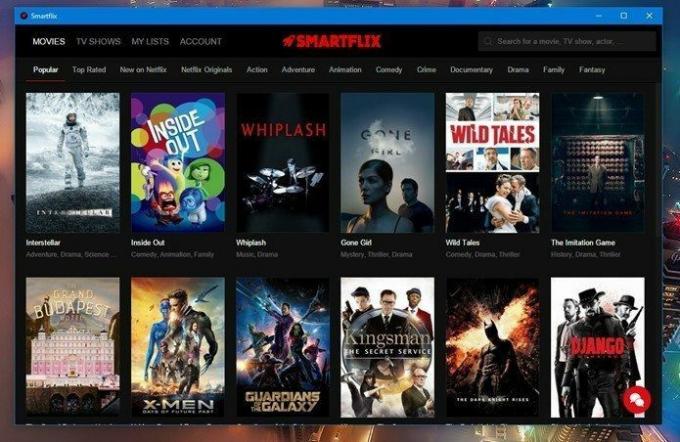
Единственное ограничение заключается в том, что приложение ограничено Windows и Mac, и вы получаете потоковую передачу только в формате HD и Full HD, даже если вы оплатили план потоковой передачи UltraHD.
Примечание: После недавнего заявления Netflix, в котором упоминалось, что он будет блокировать пользователей через VPN и прокси, это никак не повлияло на пользователя Smartflix. Они до сих пор работают, и вы можете прочитать эта страница на Reddit2. Сочетания клавиш упрощают работу
Если вы в основном используете Netflix на своем компьютере, я бы посоветовал вам ознакомиться с сочетаниями клавиш. Вот сочетания клавиш, которые он поддерживает на компьютере.
- Пробел - Переключить воспроизведение/пауза
- Входить - Переключить воспроизведение/пауза
- ПгВп - Играть в
- PgDn - Пауза
- Ф - Полноэкранный
- Esc - Выйти из полноэкранного режима
- Shift+стрелка влево - Перемотка назад
- Shift+стрелка вправо - Перемотка вперед
- Стрелка вверх - Увеличить громкость
- Кнопка "Стрелка вниз - Звук тише
- М - Отключение звука
Классный совет: Если вы используете какое-либо приложение для беспроводной клавиатуры на своем Android или iPhone, вы можете использовать его в качестве пульта дистанционного управления, сидя вдали от компьютера.
3. Управляйте субтитрами
Не уверен насчет вас, но есть такие люди, как я, которые просто не могут смотреть фильм или телешоу без субтитров, и мы очень придирчивы к этому. В настольных плеерах, таких как VLC и Daum PotPlayer, я всегда настраиваю шрифт субтитров, и аналогичные настройки доступны в настройках учетной записи Netflix.

Под Внешний вид субтитров, вы можете настроить параметры субтитров. Сделайте текст жирным, измените шрифт и даже выберите, какой должна быть тень. Если у вас проблемы со зрением, вы также можете указать фон для субтитров и увеличить размер текста.
4. Очистить список продолжения просмотра
Опция «Продолжить просмотр» — это приятная функция в Netflix, которая помогает вам продолжить просмотр с того места, где вы остановились. Однако даже после того, как вы полностью посмотрели фильм или эпизод, в этом списке все продолжает накапливаться.
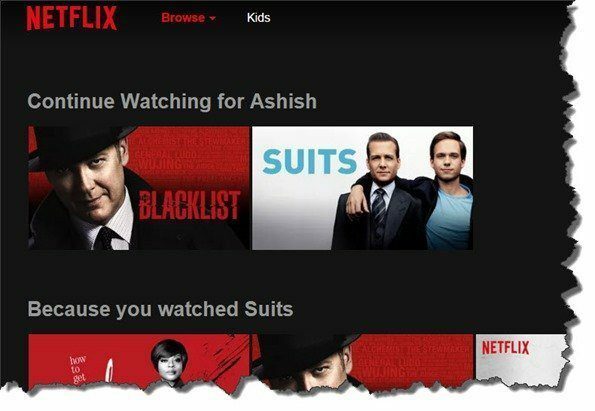
Названия можно узнать, просматривая историю в Netflix, когда вы просматриваете с компьютера. У нас есть уже сделал подробный гайд по нему которые вы должны проверить.
5. Настройка качества потоковой передачи Netflix
В настройках учетной записи вы можете нажать на Настройки воспроизведения откуда вы можете контролировать качество воспроизведения. Эти настройки могут быть полезны, если у вас ограниченный план или медленное соединение. Самое приятное то, что вам предоставляется справедливая оценка объема использования данных в каждой из этих настроек.
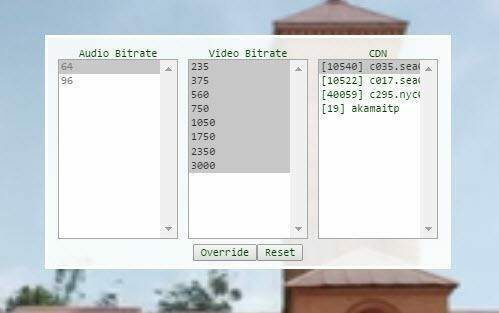
Если вы решите пойти с Авто, вы можете использовать скрытое меню из Ctrl+Shift+Alt+S горячая клавиша и оттуда же контролируйте качество потоковой передачи.
6. Воспроизведение Netflix во всплывающем проигрывателе
Иногда я предпочитаю смотреть свои шоу, пока пишу обычный сценарий или ищу информацию в Интернете. К сожалению, это невозможно напрямую из настроек Netflix. Но вы можете включить функцию панели из Chrome Flags а затем используйте расширение «Картинка в картинке», чтобы открыть проигрыватель.

Если вы понятия не имеете, о чем я говорю, предлагаю вам взглянуть на одну из моих предыдущих статей, где я подробно писал о расширение «картинка в картинке» для Chrome.
7. Получите лучшую рекомендацию
Трудно найти время для развлечения с семьей или друзьями. Но когда вы это сделаете, вы не должны больше тратить время на то, что можно посмотреть. Существует множество сервисов, которые могут помочь вам решить, что лучше всего смотреть на Netflix.
Ознакомьтесь с нашей статьей о как найти фильмы и сериалы Netflix с самым высоким рейтингом вы можете транслировать.
Вместо этого предпочитаете видео?
Вывод
Итак, это были несколько полезных советов, которыми каждый пользователь может воспользоваться и получить максимальную отдачу от Netflix. Если есть что-то еще, что вы хотели бы обсудить, пожалуйста, укажите это в разделе комментариев или обсудите это на нашем форуме.
СМОТРИТЕ ТАКЖЕ:Netflix против YouTube Red: подписаться на один или оба?
Последнее обновление: 03 февраля 2022 г.
Вышеупомянутая статья может содержать партнерские ссылки, которые помогают поддерживать Guiding Tech. Однако это не влияет на нашу редакционную честность. Содержание остается беспристрастным и аутентичным.



